Pasos clave a seguir
Guía de uso de las herramientas de IA de Filmora
Para comenzar, deberás importar el logotipo de tu plataforma de redes sociales en formato "PNG" en Filmora. Puedes descargarlo desde Google u otro sitio web de imágenes de stock gratuitas. Al importarlo, arrástralo a la línea de tiempo y haz doble clic en él para acceder a las opciones de personalización.
En la pestaña "Básico", puedes ver más opciones de personalización para tu logotipo, como "Rotar", "Escalar" y algunas más. Deberás hacer clic en la opción "Escalar" y ajustar el tamaño de tu logotipo según tus necesidades. Después de esto, puedes moverlo a la esquina inferior deseada o cualquier otra posición que prefieras.
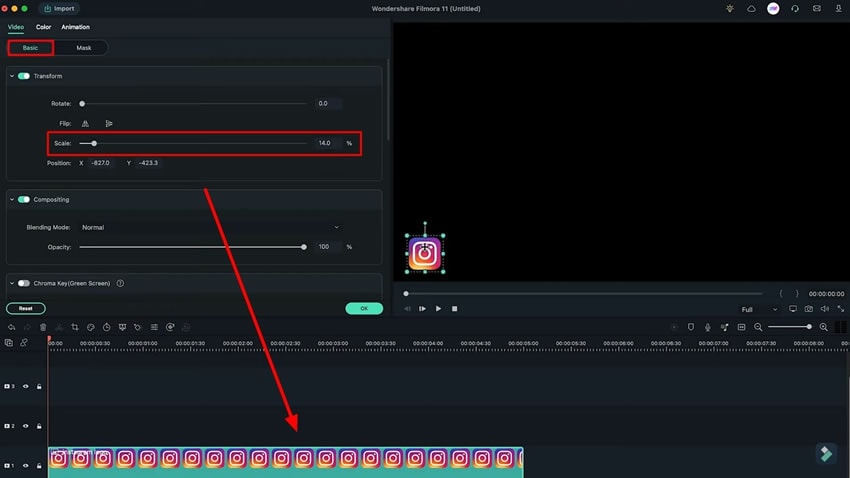
Redirigir a la pestaña "Animación" desde la parte superior y asegurarse de estar en el primer fotograma del video. Hacer clic en el botón "Agregar" debajo de la sección "Personalizar" para agregar un fotograma clave.
Después de esto, mover el cabezal de reproducción al fotograma deseado y agregar otro fotograma clave. Regresar al fotograma clave anterior y cambiar su "Eje X" de acuerdo a sus requerimientos y moverlo fuera de la pantalla. También se puede cambiar la "Opacidad" según sea necesario. Esto creará efectos de animación de revelación para la plantilla de tercios inferiores de las redes sociales.plantilla de tercios inferiores de las redes sociales.
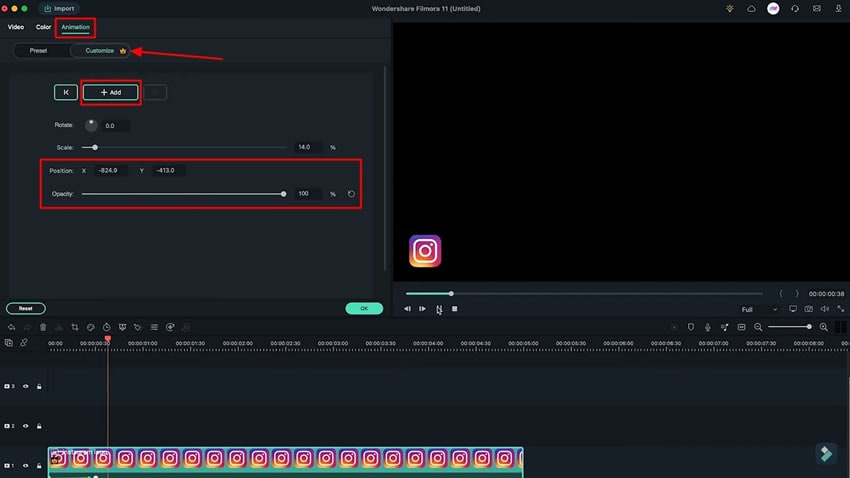
Ir a la pestaña "Títulos" desde la parte superior y arrastrar el título que se desea agregar a la línea de tiempo. Después de colocarlo en el fotograma requerido, ajustar su duración y mantener una diferencia de aproximadamente un segundo para crear espacio para la animación final del logotipo de las redes sociales. Hacer doble clic y continuar con la configuración "Avanzada". Buscar diferentes opciones para personalizar el título y agregar texto, y cambiar su color y tamaño.
Ya que esto es unaplantilla de tercios inferiores de las redes sociales, ingresar el nombre de usuario de sus cuentas de redes sociales. Se puede usar el botón "Agregar forma" para agregar la forma deseada como fondo del texto. Deshabilitar las opciones de "Relleno de texto" y "Color de forma" mientras se cambia el color de la forma según sea necesario.
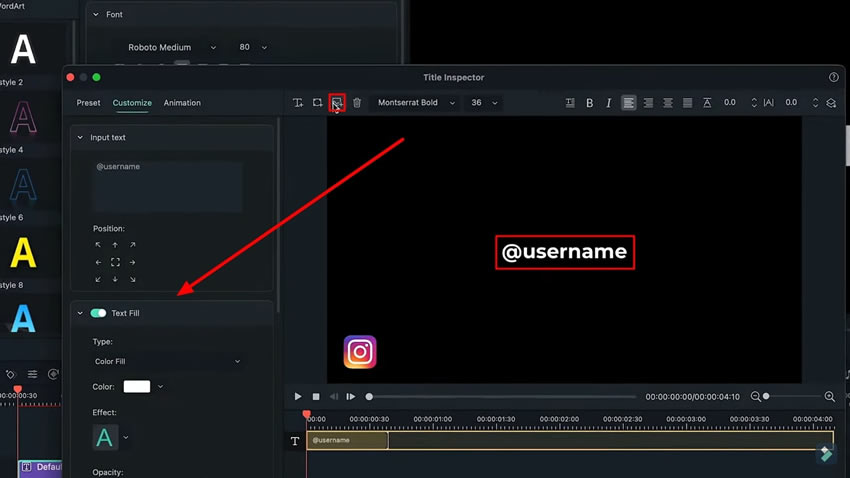
Puede ajustar los bordes de la forma usando el punto amarillo presente en sus límites. Al personalizar el tamaño de la forma y el logo agregados, cambie el color del texto. Proceda a la opción "Organizar objeto" desde la esquina superior derecha y seleccione "Mover hacia adelante uno" para ajustar las capas.
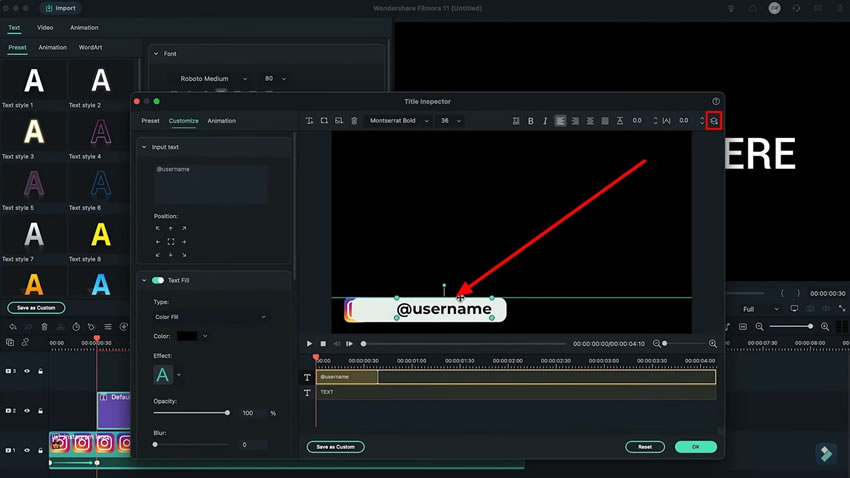
Mueva la capa del logo por encima del título en la línea de tiempo y haga doble clic para ajustar la posición y el tamaño del logo. Continúe hacia la sección "Avanzado" y disminuya la duración de la capa del título a la forma desde la línea de tiempo. Entra en la pestaña de "Animación" y selecciona la animación que deseas agregar para crear un buen efecto.
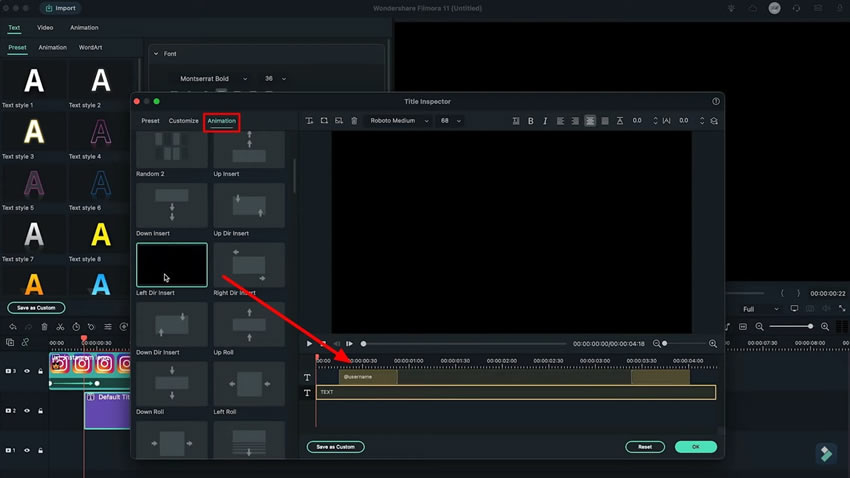
Una vez hecho, deberás crear un logo de animación final. Para esto, busca dónde termina la animación de texto y coloca el cursor en el fotograma específico. Al hacer doble clic en el logo, dirígete a la pestaña de "Animación" y agrega un fotograma clave. Muévete al fotograma final y cambia la posición y la opacidad según sea necesario.
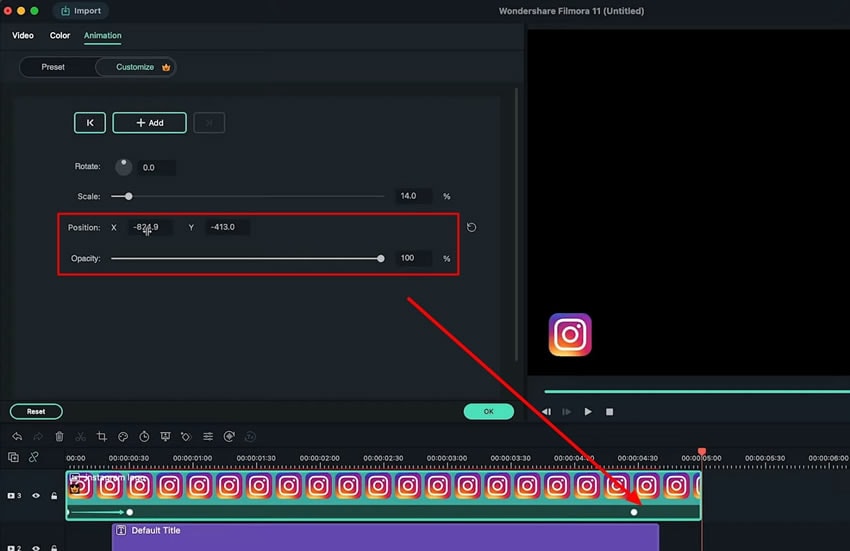
Una vez que hayas creado el tercio inferior de las redes sociales, agrega tu metraje y ajusta según sea necesario. Utiliza el mismo tutorial para crear tercios inferiores para Facebook y Twitter. Al completar todas las ediciones, haz clic en el botón "Previsualización de renderizado" para concluir y exportar según corresponda.
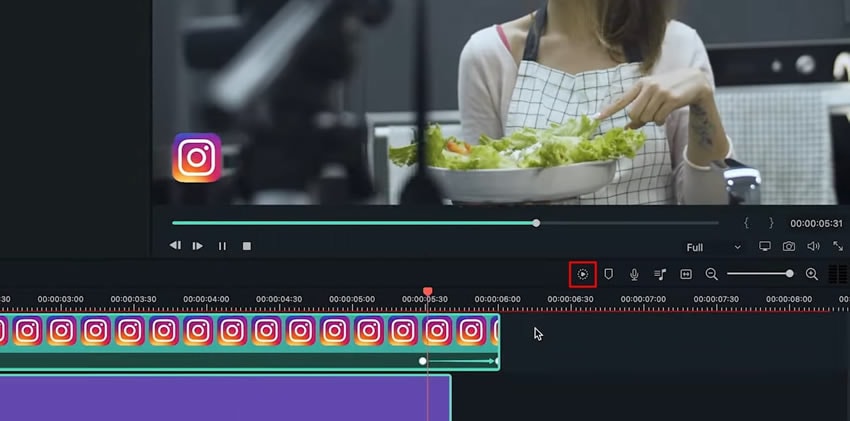
Con este tutorial, usando Wondershare Filmora, ahora puede crear terceras redes sociales en diferentes estilos en sus vídeos. De esta manera, puede redirigir el tráfico de una plataforma de redes sociales a otra de manera rentable. También puede crear su autenticidad disponible en múltiples plataformasTerceros inferiores de filmoraCreación.



